ppt如何让内容一个一个出现 ppt如何一行一行的出字
更新日期:2024-03-20 16:56:30
来源:转载
手机扫码继续观看

在PPT幻灯片当中,我们除了添加图片以外,文字也是幻灯片必不可少的一个组成部分,当我们为幻灯片的文字标题设置出现效果时,有时放映会一次性显示,那么ppt如何让内容一个一个出现呢?下面小编就跟大家讲讲ppt如何一行一行的出字,一起来学习一下吧。

工具/原料
系统版本:windows10系统
品牌型号:Dell optiplex 7050
ppt如何让内容一个一个出现
1、输入内容
PPT中,把需要一个一个出现的不同内容分别在不同的文本框中输入。
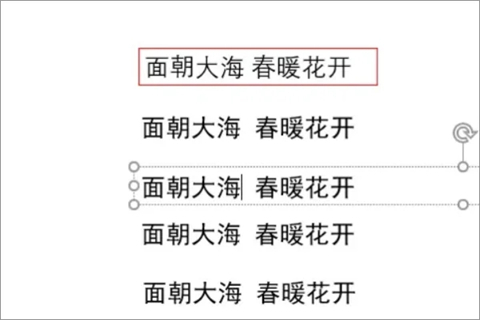
2、点击动画菜单
点击其中一个内容后,点击“动画”。
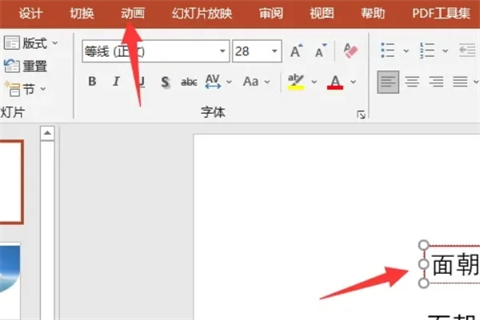
3、设置动画
选择一种动画效果进行设置。

4、设置所有内容动画效果
将其余内容,也都分别设置上一种动画效果。

5、播放幻灯片
放映幻灯片的时候,就可以通过点击来实现一个一个的出现内容了。
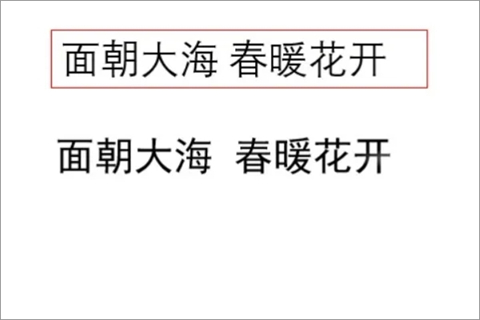
总结:
1、输入内容
2、点击动画菜单
3、设置动画
4、设置所有内容动画效果
5、播放幻灯片
以上的全部内容就是系统给大家提供的ppt如何让内容一个一个出现的具体操作方法介绍啦~希望对大家有帮助,还有更多相关内容敬请关注本站,系统感谢您的阅读!
该文章是否有帮助到您?
常见问题
- monterey12.1正式版无法检测更新详情0次
- zui13更新计划详细介绍0次
- 优麒麟u盘安装详细教程0次
- 优麒麟和银河麒麟区别详细介绍0次
- monterey屏幕镜像使用教程0次
- monterey关闭sip教程0次
- 优麒麟操作系统详细评测0次
- monterey支持多设备互动吗详情0次
- 优麒麟中文设置教程0次
- monterey和bigsur区别详细介绍0次
系统下载排行
周
月
其他人正在下载
更多
安卓下载
更多
手机上观看
![]() 扫码手机上观看
扫码手机上观看
下一个:
U盘重装视频












